如何使用Staging Tool发现Windows 11的秘密功能
4分钟读
更新
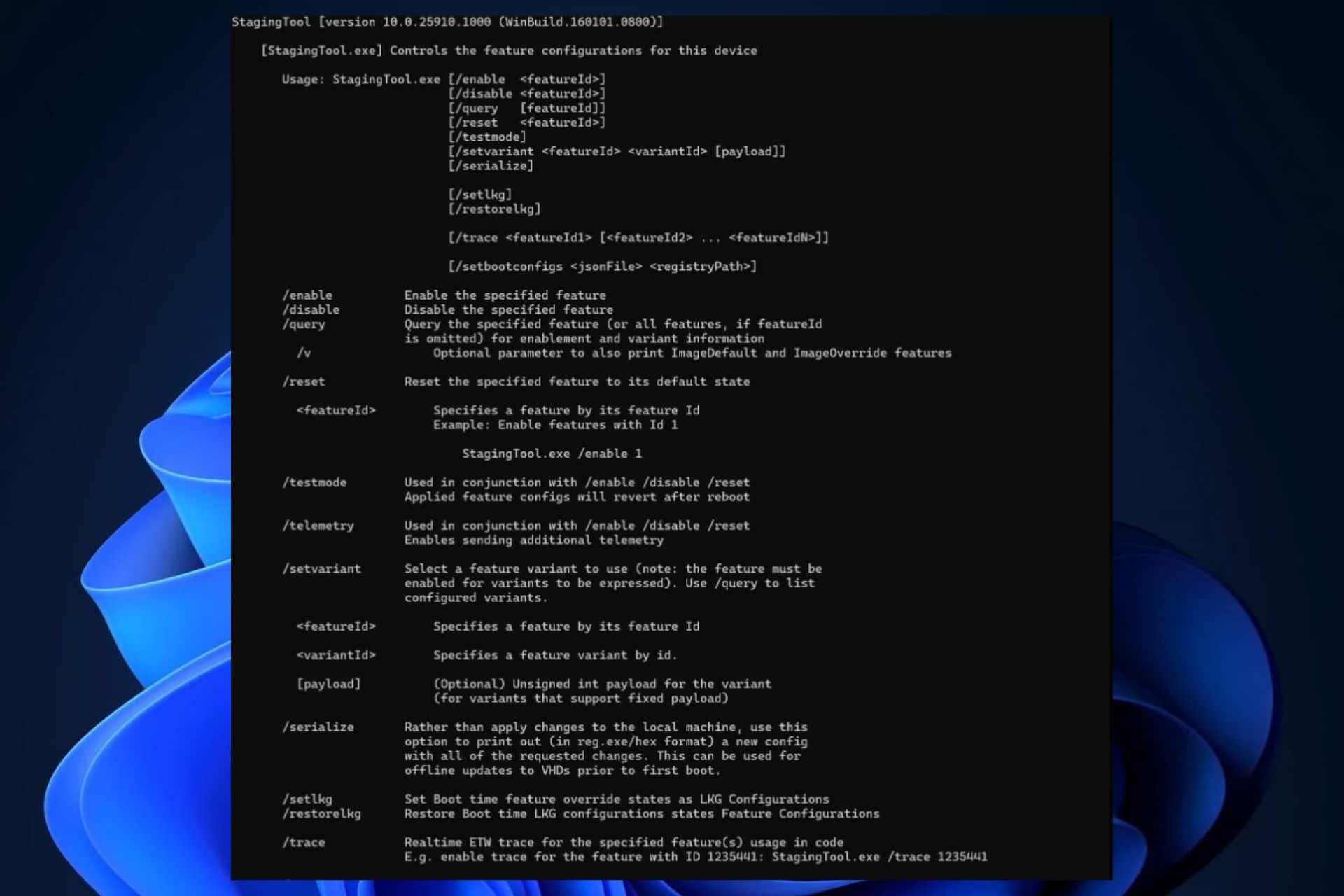
如何使用Staging Tool发现Windows 11的秘密功能? 嗯,这个问题的答案并不复杂。 Staging Tool 显然是微软工程师用来解锁 Windows 11 功能的软件设备。它使用命令行来测试功能,并被 这位 Windows 爱好者,明显泄漏。
当然,它所发表的帖子现在已被删除,但实际上您可以 从这里下载暂存工具 并自己尝试。
那么登台工具是如何工作的呢?
要正确使用它,您需要了解一些使用命令行工具的知识,否则,您最终可能会破坏您的系统。 然而,发现该工具的 Windows 爱好者还推动它透露了可以解锁的命令。
以下是您可以在登台工具中使用的命令行:
- /使能够 – 启用指定功能/禁用 – 禁用指定功能
- /询问 – 查询指定功能的启用和变异信息。
- /v – 还打印 ImageDefault 和 ImageOverride 功能的可选参数
- /重启 – 将指定功能重置为其默认状态
- /测试模式 – 与 /enable /disable /reset 结合使用
- /遥测 – 与 /enable /disable /reset 结合使用
- /setvariant – 选择要使用的功能变体; 结合使用
- /连载 – 使用此选项打印出包含所有请求的更改的新配置。 这可用于在首次启动之前对 VHD 进行离线更新。
- /设置lkg – 将启动时间功能覆盖状态设置为 LKG 配置
- /恢复 – 恢复启动时间 LKG 配置状态功能配置
- /痕迹 – 代码中指定功能使用情况的实时 ETW 跟踪。
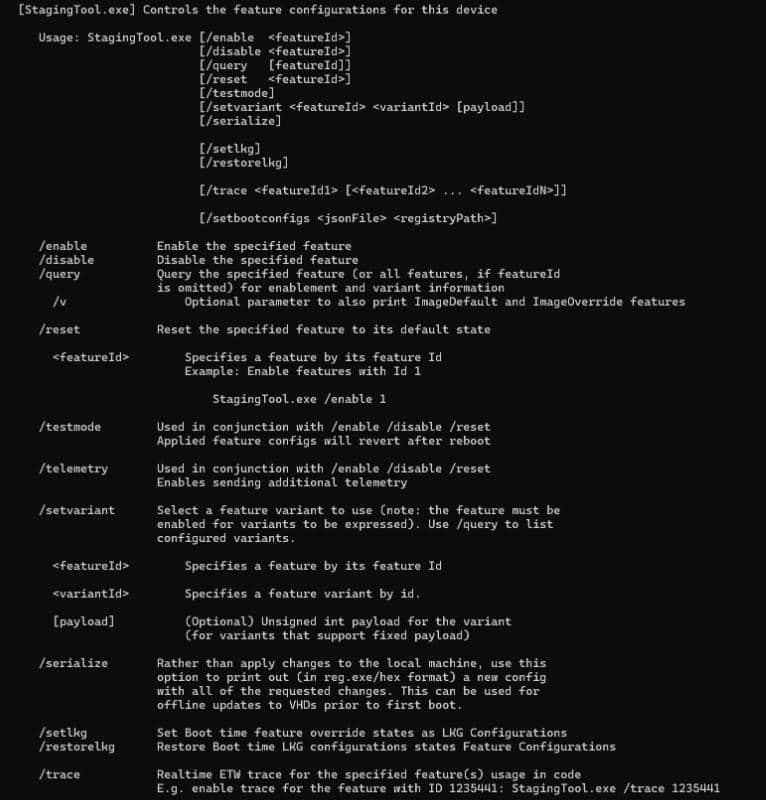
要使用它们,您只需在终端行中的 StagingTool.exe 之后添加关键字,如下所示:
暂存工具。 exe [/启用] 或暂存工具。 exe [/禁用] 或暂存工具。 exe [/查询], 等等。
如何使用Staging Tool查看可用的功能?
您可以使用暂存工具来发现您的设备上启用或未启用哪些功能。 但在继续之前,您应该知道,如果您之前没有任何关于如何继续执行此类命令的经验,则该工具可能会严重损坏您的机器。 但是,如果您确实希望继续,则可以通过键入以下命令来启用哪些功能:
- StagingTool.exe /查询
此命令将提供已编号的功能列表及其 Microsoft 链接。 您将能够看到每个功能的用途。
要启用和禁用某项功能,您需要输入以下命令:
- StagingTool.exe /启用
- StagingTool.exe /禁用
例如,如果某个功能具有以下 ID:ID 33001877,则启用或禁用该功能的命令为:
- StagingTool.exe /启用 33001877
- StagingTool.exe /禁用 33001877
哪里可以找到隐藏的功能?
好吧,这可能很难理解,因为隐藏的东西始终隐藏着,但您可以从关注对隐藏功能着迷的 Windows 爱好者开始。
有不少:
每当有新版本时,请检查它们,因为他们通常会发布他们发现的隐藏功能的 ID。 例如,PhantomOcean 最近发布了一个隐藏功能的 ID,该功能可以让您 显示 Windows 11 中打开的小部件板。 这项新功能是微软在 Windows Insider 计划中发布的,但并不是每个人都可以使用它,因此您必须使用 vivetool 命令启用它。
如果这对您来说很复杂,并且您不是开发人员,那么最好不要尝试它,因为您可能会损坏您的 Windows 11。另一方面,对于熟悉它的人来说,您现在可能会发现Windows 11 的隐藏宝藏。 的特点。
如果您是隐藏功能的探索者,请在评论中展示自己,并帮助其他人找到 Windows 11 的隐藏功能。








用户论坛
2消息